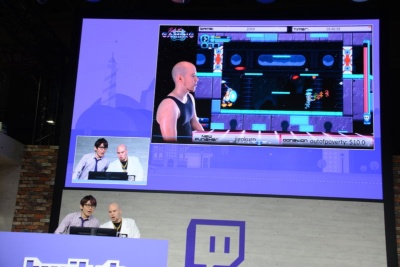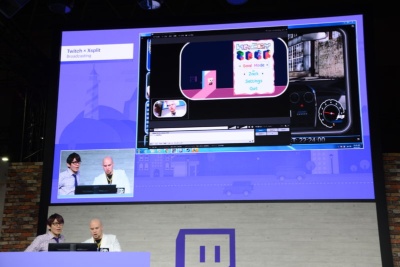東京ゲームショウ2017のビジネスデイ2日目、Twitchブースではゲーム配信ソフト『XSplit』のステージイベントを開催した。XSplitのコミュニティマネージャーで人気ゲーム配信者でもあるAJ氏がステージに登場し、XSplitを用いたゲーム配信の始め方や、ゲーム配信画面の装飾方法を紹介した。
ゲームの実況プレー映像を眺めていると、ゲーム画面のほかにウェブカメラで撮影したゲーム実況者の映像、イラスト、テキストチャットなど、いろいろな映像や画像を組み合わせたゲーム実況を見かけるようになった。そのようなゲーム実況配信を簡単な方法で実現できるのがXSplitという。XSplitには「XSplit Gamecaster」と「XSplit Broadcaster」の2種類があり、XSplit Gamecasterはゲーム画面のみの配信に特化し操作を簡略化したソフトとなる。凝った画面でゲーム配信するならXSplit Broadcasterを使う。XSplit Broadcasterは、Twitchはもちろんのこと、YouTube Live、ニコニコ動画など有名な動画配信サイトに対応しているのも魅力だ。
XSplit Broadcasterは、基本は無料で利用できる。ウェブカメラの映像を立体的に見せるために影をつけるといった、一部のエフェクトのみ有料になるという。ゲーム画面にウェブカメラの映像やイラスト、テキストチャットなど複雑に組み合わせて画面を構成し、映像配信することは無料でできるという。
イベントではAJ氏が「プロフェッサーAJ」と扮し教授役として登場。流量な日本語で、XSplit Broadcasterのアカウントの作り方や基本的な操作、ゲーム実況の画面の作り方、ゲーム実況の仕方などを紹介した。XSplit Broadcasterは、ウィンドウに下にある「追加」ボタンでゲーム画面やウェブカメラ映像を追加できる。これが基本操作になるという。AJ氏は「ゲームを画面の追加で“自動検出”を選べばどんなゲームも追加できる」と述べた。ウィンドウ上に配置されたゲーム画面やウェブカメラの映像は、マウスでドラッグすることで位置の移動や大きさの変更ができるので、初心者でも扱いやすいという。画面の配置が完了したら、ゲーム実況サイトを選びアカウント情報を入力後、配信ボタンを押すだけでいいという。「XSplit」のウェブページやソフトは設定を変更すると日本語にも対応しており、気軽に利用できることも紹介した。
(文・写真/田代 祥吾)